Arreglar el contenido no se puede mostrar porque el control S/MIME no está disponible
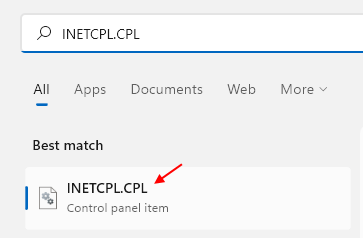
- 828
- 202
- Berta Solano
Algunas personas prefieren abrir Outlook en Outlook Web Access (OWA). OWA es un cliente de correo electrónico ofrecido por Microsoft para ver y administrar correos electrónicos.
Sin embargo, como todos los demás software, también tiene algunos problemas. Algunos usuarios no pueden abrir sus correos electrónicos en OWA. En algunos casos, ni siquiera pueden descargar los archivos adjuntos. Este problema se ve cuando intentas abrir OWA en explorador de Internet. El mensaje de error es como se muestra a continuación-
"El contenido no se puede mostrar porque el control S/MIME no está disponible".
Este artículo contiene una lista de correcciones disponibles para superar el error con S/MIME.8
Tabla de contenido
- Arreglar 1: incluya la página en sitios de confianza
- SEX 2: desmarque no guarde las páginas cifradas en la opción de disco
- FIJO 3: Ejecutar el navegador en modo de compatibilidad
- FIJO 4: Ejecute Internet Explorer como administrador
- Arreglar 5: instalar S/MIME
Arreglar 1: incluya la página en sitios de confianza
1 - Vaya al cuadro de búsqueda de Windows ubicado en la barra de tareas y haga clic en él.
2 - Buscar Intecpl.CPL En la búsqueda de la barra de tareas de Windows.
3 -Haga clic en Intecpl.CPL del resultado de la búsqueda que obtienes.
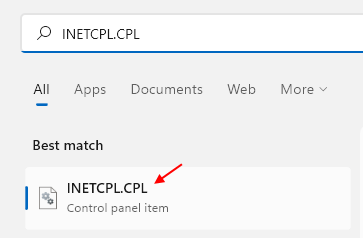
4. Ve a la Seguridad pestaña.
5. Seleccionar Sitios de confianza bajo Seleccione una zona para ver o cambiar la configuración de seguridad.
6. Clickea en el Sitios botón.
7. Ya verás Sitios de confianza abertura de la ventana.
8. Bajo Agregue este sitio web a la zona, Agregue la dirección de la página OWA que tiene un problema.
9. Haga clic en Agregar botón.
10. Desactivar la caja al lado de Requiere verificación del servidor (https :) para todos los sitios en esta zona.
11. Finalmente, haga clic en el Cerca botón.
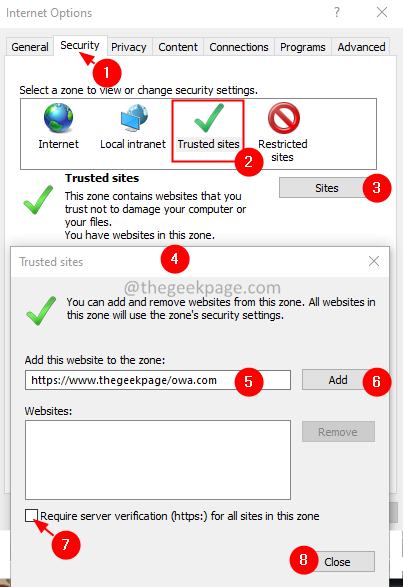
Compruebe si esto ayuda. Si no, prueba la siguiente solución.
Arreglar 2: desmarque No guarde páginas cifradas en el disco opción
1 - Vaya al cuadro de búsqueda de Windows ubicado en la barra de tareas y haga clic en él.
2 - Buscar Intecpl.CPL En la búsqueda de la barra de tareas de Windows.
3 -Haga clic en Intecpl.CPL del resultado de la búsqueda que obtienes.
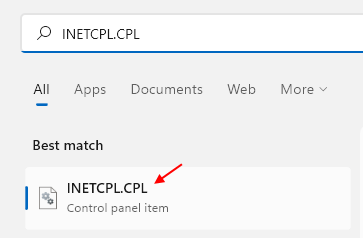
4. En el opciones de Internet Ventana, haga clic en el Avanzado pestaña.
5. Desplácese hacia abajo hasta el Seguridad sección y localizar la opción No guarde páginas cifradas en el disco.
6. Seleccione la opción No guarde páginas cifradas en el disco y asegúrate de que sea comprobado.
7. Haga clic en Aplicar. Luego haga clic en el DE ACUERDO botón.
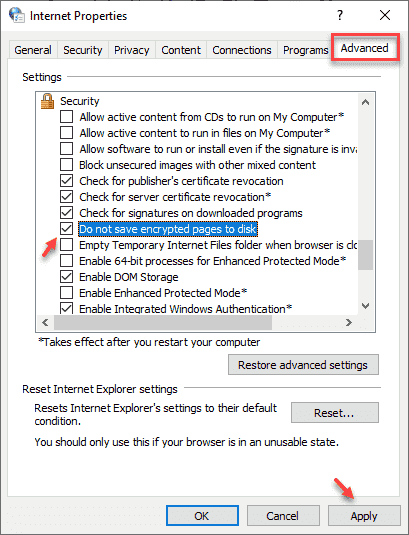
Compruebe si esto ayuda. Si no, prueba la siguiente solución.
FIJO 3: Ejecutar el navegador en modo de compatibilidad
1 - Haga clic derecho en el atajo de su navegador.
También puede buscar el navegador en el cuadro de búsqueda y hacer un clic derecho en el icono y luego hacer clic en la ubicación del archivo Abrir.
2 - Ahora, haga clic en propiedades.
3 - Haga clic en compatibilidad pestaña
4 - Seleccione Ejecutar este programa en modo de compatibilidad para
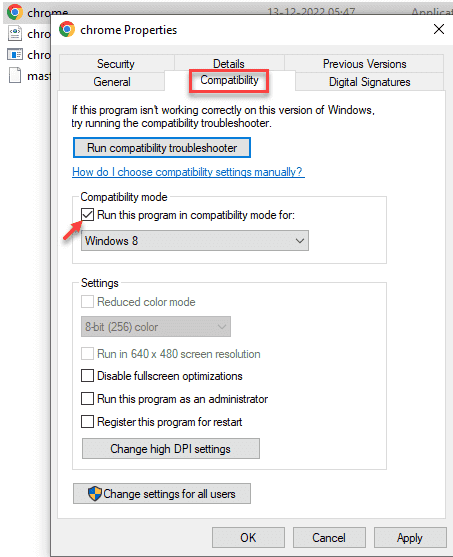
FIJO 4: Ejecute Internet Explorer como administrador
1. Abre el Diálogo Ejecutar Usando las teclas Ventana+R.
2. Escriba la dirección a continuación y presione Ingresar.
C: \ Archivos de programa \ Internet Explorer
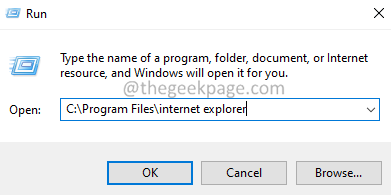
3. En la ventana que aparece, localice el iExplorer.exe y botón derecho del ratón en eso.
4. Elegir Propiedades Desde el menú contextual.
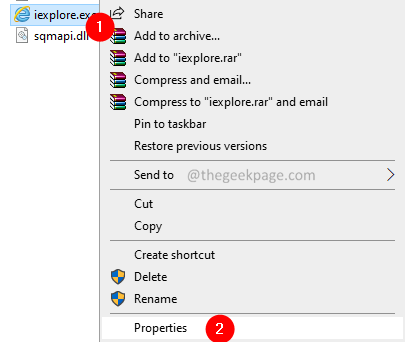
5. Ve a la Compatibilidad pestaña.
6. Controlar el Ejecutar este programa como administrador opción.
7. Haga clic en Aplicar Y luego presione DE ACUERDO.
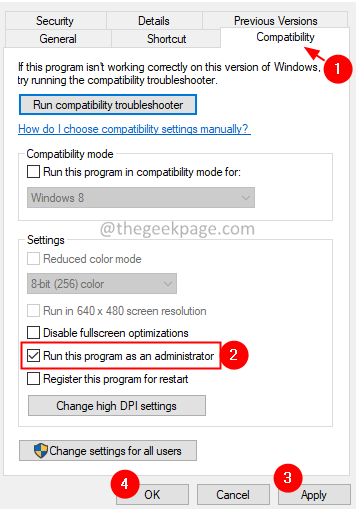
Compruebe si esto ayuda a administrar los correos electrónicos en el OWA. Si no, prueba la siguiente solución.
Arreglar 5: instalar S/MIME
Cuando vea el error relacionado con S/MIME, asegúrese de que esté instalado S/MIME. Si S/MIME ya está instalado y si hubo alguna actualización del sistema, considere volver a instalarlo.
1. Inicie sesión en el cliente OWA.
2. Haga clic en Opción en la esquina superior derecha de la ventana.
3. En el menú desplegable, seleccione Ver todas las opciones.
4. Una vez que aparece la ventana Opciones, seleccione Ajustes del panel izquierdo.
5. Clickea en el S/mime pestaña.
6. Verifique el enlace con Descargue el control S/MIME.
7. Haga clic en ese enlace.
6. En la ventana de descarga de archivos que aparece, haga clic en Ahorrar.
7. Una vez que se complete la descarga, haga doble clic en el archivo.
8. Siga las instrucciones que se muestran en la pantalla para completar el proceso de instalación.
9. Notará una advertencia de seguridad amarilla que dice: "Este sitio web quiere ejecutar el siguiente complemento"
10. Haga clic derecho en él y seleccione Ejecutar complemento en todos los sitios web.
11. Ahora, puede ver una ventana de advertencia de seguridad. Haga clic en Correr.
Eso es todo.
Esperamos que este artículo haya sido informativo. Gracias por leer.
Por favor comenta y háganos saber la solución que te ayudó a resolver el problema. Esto ayudará a los lectores a leer esta publicación en el futuro.
- « Cómo deshabilitar el mensaje de notificación del sitio web en Google Chrome / Edge
- Arreglar otras personas pueden ver la información que envía a través de esta red »

